最近有位win11系统用户在使用电脑的过程当中,碰到了系统提示拒绝访问改文件夹的问题,用户尝试了很多方法都没有解决,为此非常苦恼,那么win11系统文件夹拒绝访问如何解决呢?下面u启动u盘启动盘制作工具为大家分享win11系统文件夹拒绝访问的解决教程。
文件夹拒绝访问解决方法:
1、首先右键被拒绝的文件夹,打开“属性”。如图所示:
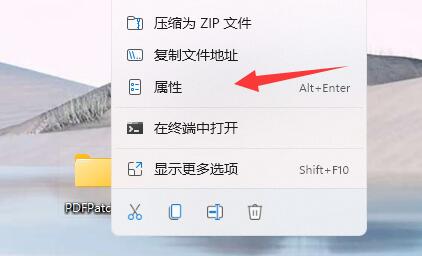
2、接着进入“安全”,观察下面有没有正在使用的用户。如图所示:

3、如果有的话,就选中用户,点击“编辑”。如图所示:
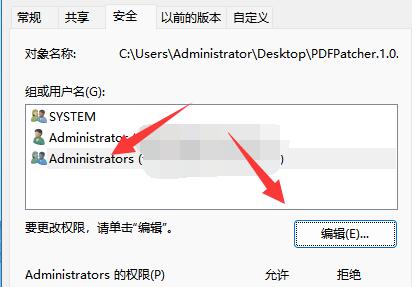
4、然后勾选所有权限为“允许”即可。如图所示:
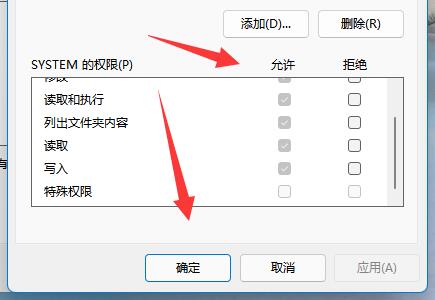
5、如果没有用户,我们就点击“添加”。如图所示:
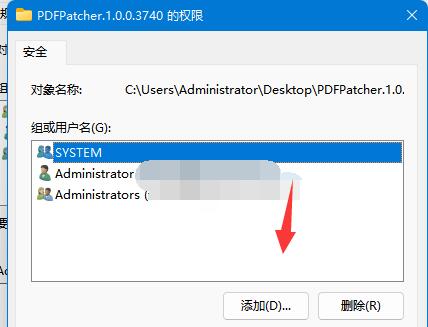
6、再点击左下角“高级”。如图所示:
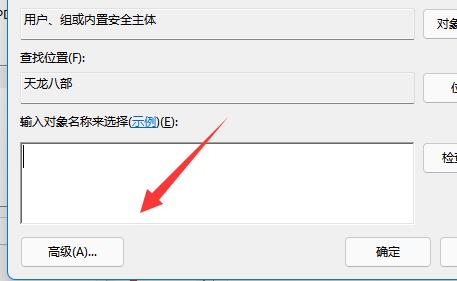
7、随后点击右边的“立即查找”选项。如图所示:
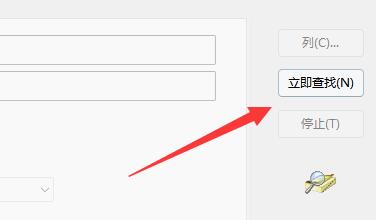
8、最后将我们的用户“确定”添加进来再添加权限即可。如图所示:

关于win11系统文件夹拒绝访问的解决教程就为用户们详细分享到这里了,如果用户们使用电脑的时候遇到了相同的问题,可以参考以上方法步骤进行解决哦,希望本篇教程对大家有所帮助,更多精彩教程请关注u启动官方网站。

